* Šis įrašas yra dalis iPhone gyvenimasDienos patarimo naujienlaiškis. Registruotis. *
Norite sužinoti, kaip gauti „Siri“ „iPhone 11“ arba bet kuriame „iPhone“ be pagrindinio mygtuko? Ankstesniuose „iPhone“ modeliuose „Siri“ suaktyvinti buvo naudojamas mygtukas „Pagrindinis“, tačiau „iPhone X“ ir naujesniuose įrenginiuose tai nėra parinktis. Nors „Siri“ aktyvinimas gali būti ne toks intuityvus, jei esate įpratę turėti mygtuką „Pagrindinis“, tačiau tai taip pat paprasta, kai iš naujo lavinate raumenų atmintį. Žinoma, „Hey Siri“ vis dar yra parinktis „iPhone 11 Pro“ ir ankstesniuose „iPhone“ įrenginiuose, kuriuose nėra pagrindinio mygtuko, ir ji yra tokia pati, kaip ir anksčiau. Tačiau toliau aptarsime, kaip rankiniu būdu suaktyvinti „Siri“ „iPhone 11“.
Susijęs: Kaip išprotėti Siri ir 33 kiti juokingi dalykai, kurių reikia paklausti Siri
Kaip suaktyvinti „Siri“ „iPhone“ be namų mygtuko
„iPhone 11“ esantis šoninis mygtukas (anksčiau vadintas „Sleep/Wake“ mygtuku) atlieka daugybę funkcijų, anksčiau atliktų naudojant „Home“ mygtuką, įskaitant „Siri“ aktyvavimą.
-
Spustelėkite ir palaikykite Šoninis mygtukas „iPhone“, kad suaktyvintumėte „Siri“.
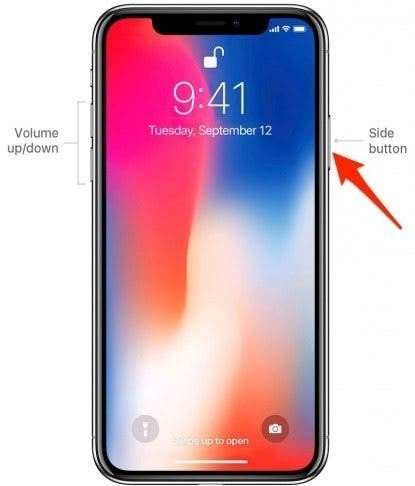
Viskas! Kaip minėjau aukščiau, „Hey Siri“ taip pat yra galimybė. Galite įsitikinti, kad „Hey Siri“ įjungtas, atidarę „Nustatymų“ programą, pasirinkę „Siri“ ir įjungę „Hey Siri“. Tiesiog atminkite, kad „Hey Siri“ neįsijungs jei įjungtas mažos galios režimas; taigi, jei jis neveikia, tikriausiai dėl to. Tomis akimirkomis tiesiog spustelėkite ir palaikykite šoninį mygtuką, kad pasikalbėtumėte su Siri. Jei tai neišsprendžia jūsų problemos, peržiūrėkite šiuos dalykus „Siri“ trikčių šalinimo patarimai. Dabar, kai suaktyvinote „Siri“, neišbandžius kai kurių puikių jos funkcijų, pvz., įsigyti savo pritaikytas kasdienis atnaujinimas?